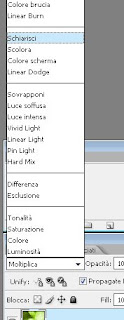vi spieghiamo ora come creare un'immagine con veduta spaziale attraverso l'utilizzo di Adobe Photoshop cs2 (scaricabile qui completo, gratis e in italiano).

-Create un nuovo documento di 400x400 pixels [larghezza x altezza]
-Premete 'G' e, se non ancora selezionato, clickate col tasto destro del mouse sull'icona illuminatasi e selezionate lo Strumento Secchiello
-Utilizzate il secchiello per tingere con il colore nero lo sfondo dell'immagine
-Filtro-->Disturbo-->Aggiungi disturbo: Amount=90,99 ; Distribuzione Uniforme ; Monocromatico
-Immagine-->Adjustments (regolazioni)-->Luminosità/contrasto--> Luminosità= -100, Contrasto= -45
-Filtro-->Disturbo-->Aggiungi disturbo: Amount=23,75 ; ...
-Immagine-->Adjustments (regolazioni)-->Luminosità/contrasto--> Luminosità= -48, Contrasto= 44
-Livelli-->Nuovo livello
-Sempre con il Secchiello in nero, tingete lo sfondo
-Filtro-->Render-->Nuvole
-in basso a destra nella sezione livelli settate opacità a 33%
-Ctrl+E (unisce i livelli)
-con il Pennello, di grandezza 2 o 3 pixels, create qua e là dei puntini bianchi, saranno e vostre stelle! (per un migliore effetto clickate 2 volte su ogni puntino con il pennello)
-Filtro-->Render-->Riflesso lente-->tipo di lente 50-300mm Zoom, luminosità a vostro piacimento (consigliamo 100%). Se preferite ripetete l'effetto premendo Ctrl+F.
-Fine, salvate l'immagine
Effetto alternativo: invece che inserire 'Nuvole', inserite 'Nuvole in differenza' (sempre con Opacità=33%); poi Immagine-->Adjustments-->Tonalità/Saturazione-->Tonalità=23, Saturazione=21, selezionate 'Colora' a destra (sempre nella finestrella).
Per qualsiasi problema o dubbio contattateci sulla mail che trovate a fine pagina in colore giallo.
Cordialmente,
Steve Rubba